벡터 기반 SVG 형식을 통해 여러 응용프로그램 간 그래픽 데이터를 교환할 수 있습니다. 연관된 RGB 색상 데이터를 오브젝트 색상 또는 재질로 포함하는 편집 가능한 폴리 개체 및 편집 가능한 스플라인 모두 이 형식에서 지원됩니다. 3ds Max 파일을 이 형식으로 내보낼 수 있습니다.
장면 형상을 SVG 파일로 내보내려면
- 파일 메뉴에서 내보내기를 선택합니다. 또는 현재 선택 사항만 내보내려면 선택 사항 내보내기를 선택합니다.
내보낼 파일 선택 대화상자가 열립니다.
- 선택적으로 .svg 파일 이름 확장명이 있는 파일 이름을 입력합니다. 확장자를 입력하지 않으면 파일 형식 드롭다운 리스트를 열고 확장 가능한 벡터 그래픽(*SVG)을 선택합니다.
- 저장을 클릭합니다.
내보내기 대화상자가 열립니다.
- 수동으로 매개변수를 설정하거나 사전 설정 드롭다운 리스트에서 대상 프로그램의 이름을 선택합니다. 자세한 내용은 아래의 대화상자 인터페이스 섹션을 참조하십시오.
- 내보내기를 클릭합니다.
내보내는 동안 진행 상황과 내보낸 오브젝트의 이름을 표시하는 대화상자가 열립니다. 내보내기가 완료되면 완료를 클릭하여 3ds Max로 돌아갑니다.
SVG 내보내기 옵션 대화상자
확장 가능한 벡터 그래픽(SVG) 파일을 내보내는 방법은 아래의 옵션을 참조하십시오.
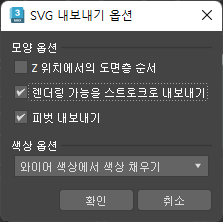
모양 옵션 그룹
- Z 위치에서의 도면층 순서
- 선택하면, 내보낸 다른 모양에 대한 모양의 상대 Z 위치가 SVG 레이어 순서를 설정하는 데 사용됩니다.
팁: SVG 파일이 2D 응용 프로그램에서 사용될 때 모양이 그려지는 순서를 정의하는 데 유용할 수 있습니다.
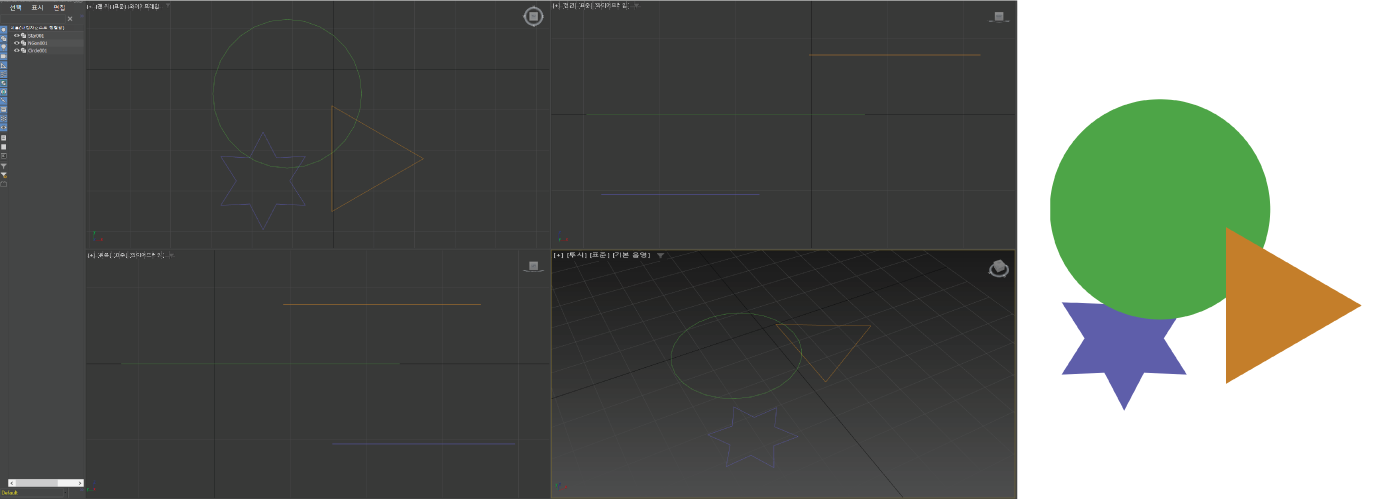
- 렌더링 가능을 스트로크로 내보내기
- 선택하면, 렌더링 가능한 스플라인 두께 값이 SVG 스트로크 폭으로 설정됩니다. 스트로크 색상은 모양의 와이어 색상으로 설정됩니다.

- 피벗 내보내기
- 선택하면, 모양의 피벗이 SVG 변환 원점으로 설정됩니다. 이 설정을 활성화하지 않으면 SVG 파일의 피벗이 파일의 왼쪽 상단에 배치됩니다.
중요사항: 변환 원점을 확인하고 필요한 사항을 변경하려면 파일을 왕복해야 합니다. 종종 기본적으로 가운데에 배치될 수 있습니다.
색상 옵션 드롭다운
- 와이어 색상에서 색상 채우기
- 선택하면 모양이 SVG 파일에 채워지는 것으로 표시되고 와이어 색상이 채우기 색상으로 사용됩니다.
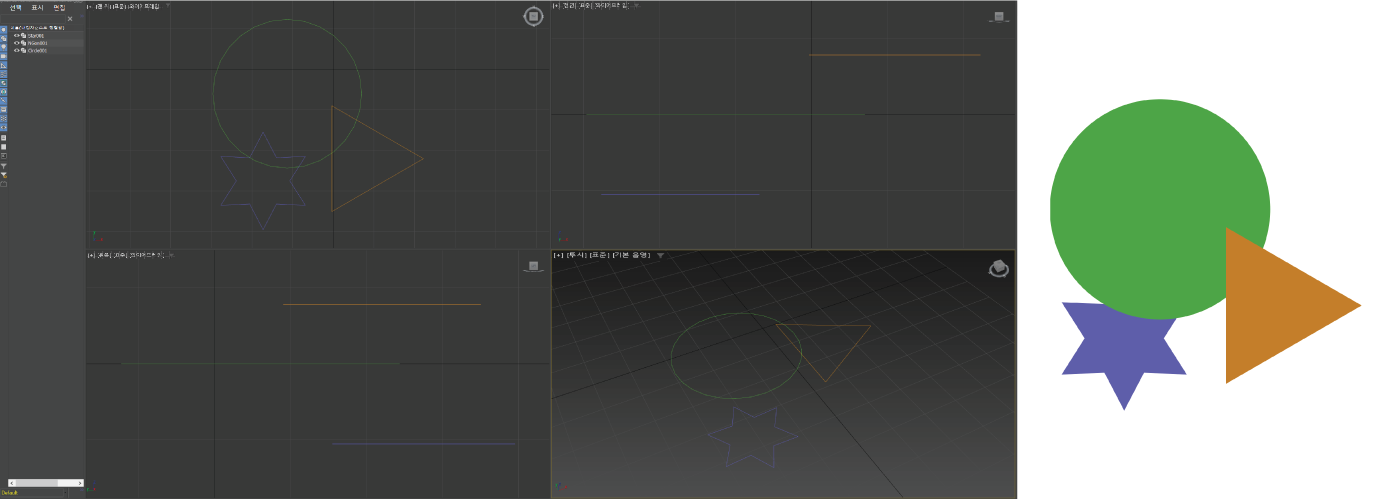
- 채우기 없음
- 선택하면 SVG 파일에 모양이 채워지지 않고 벡터 데이터만 내보내집니다.